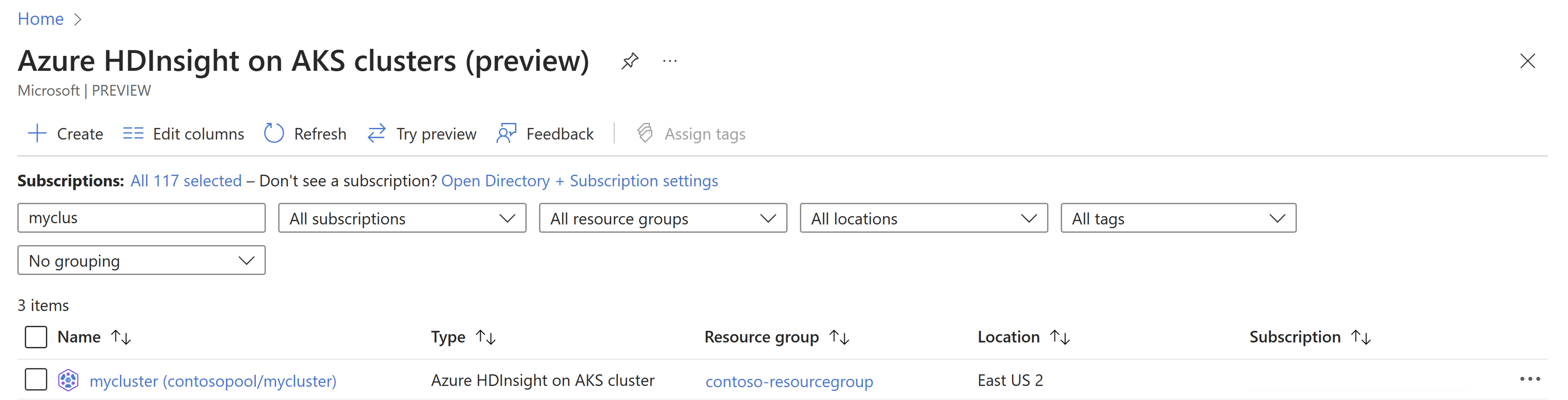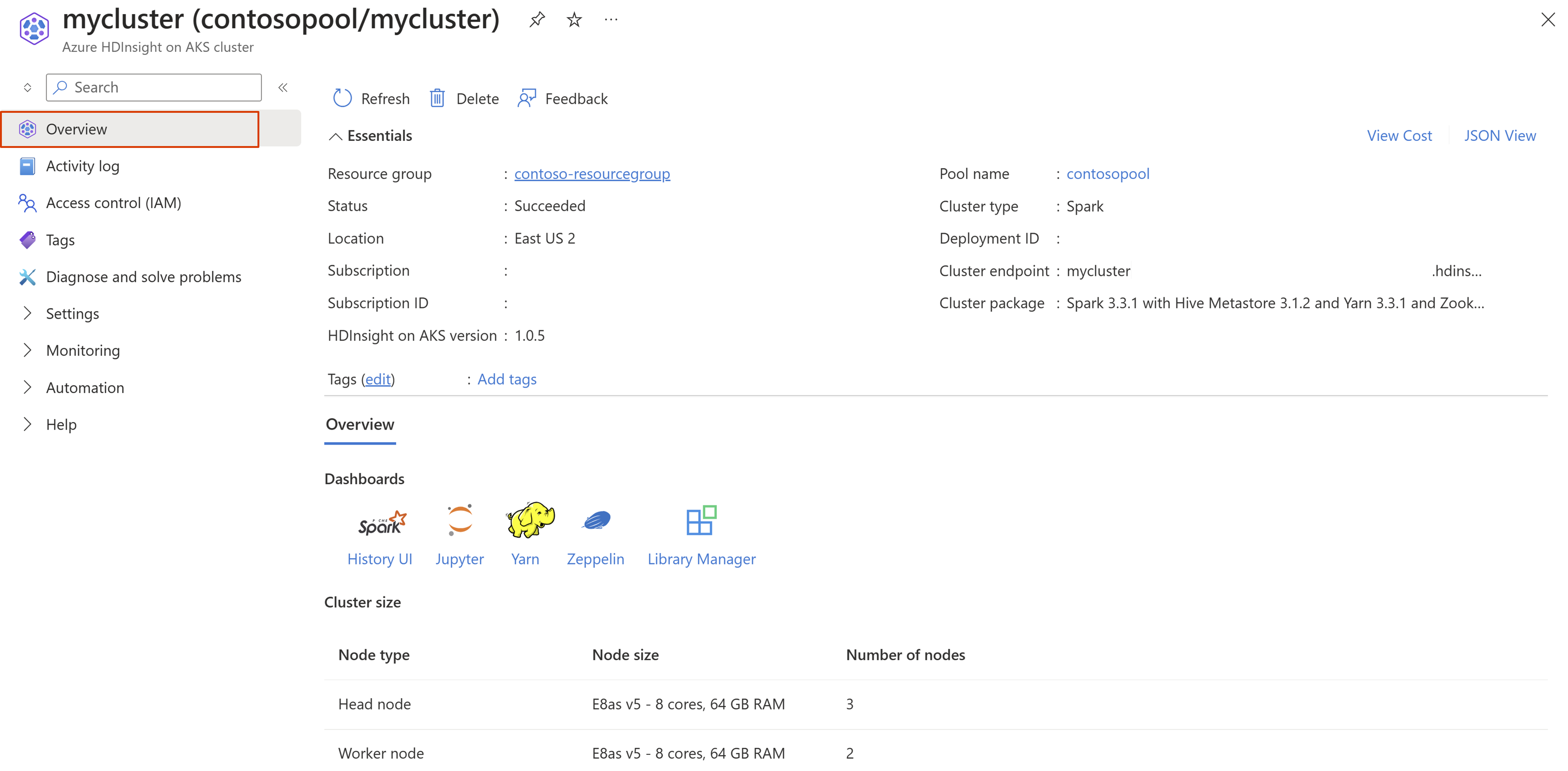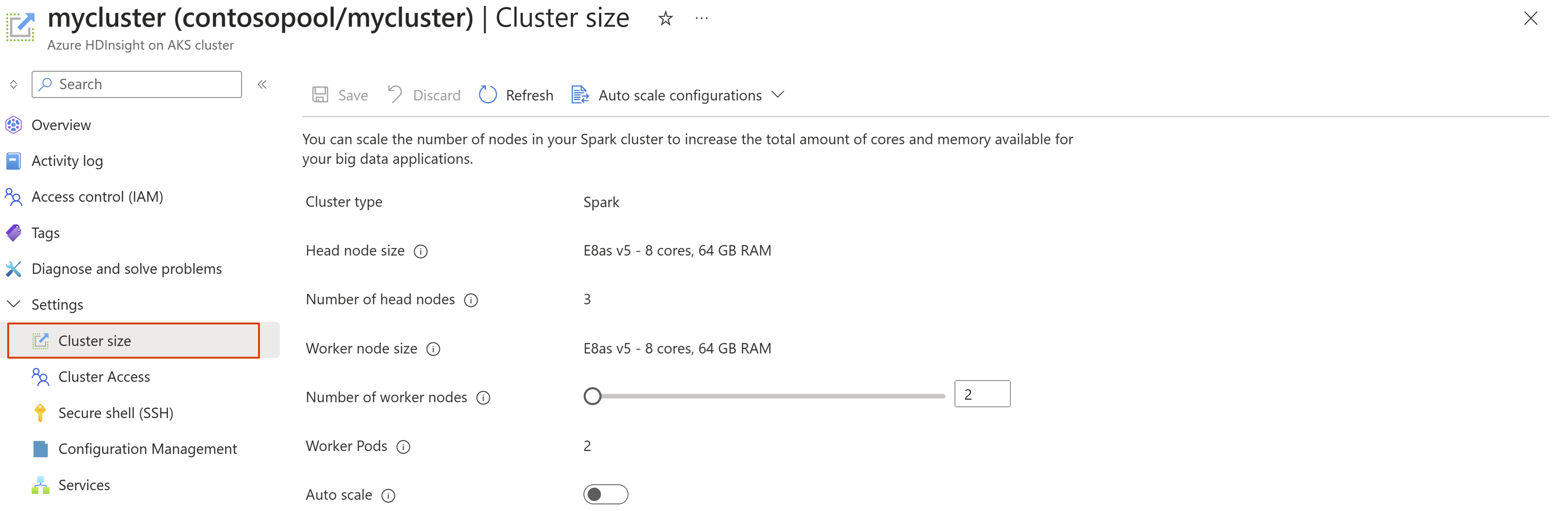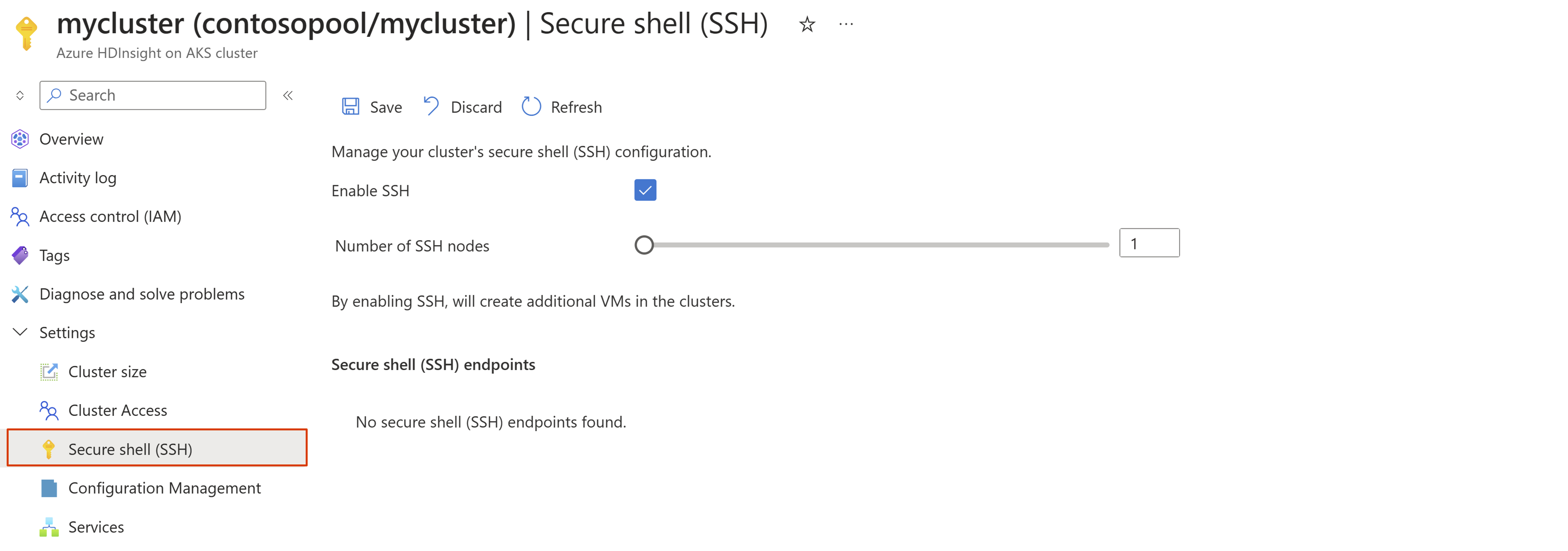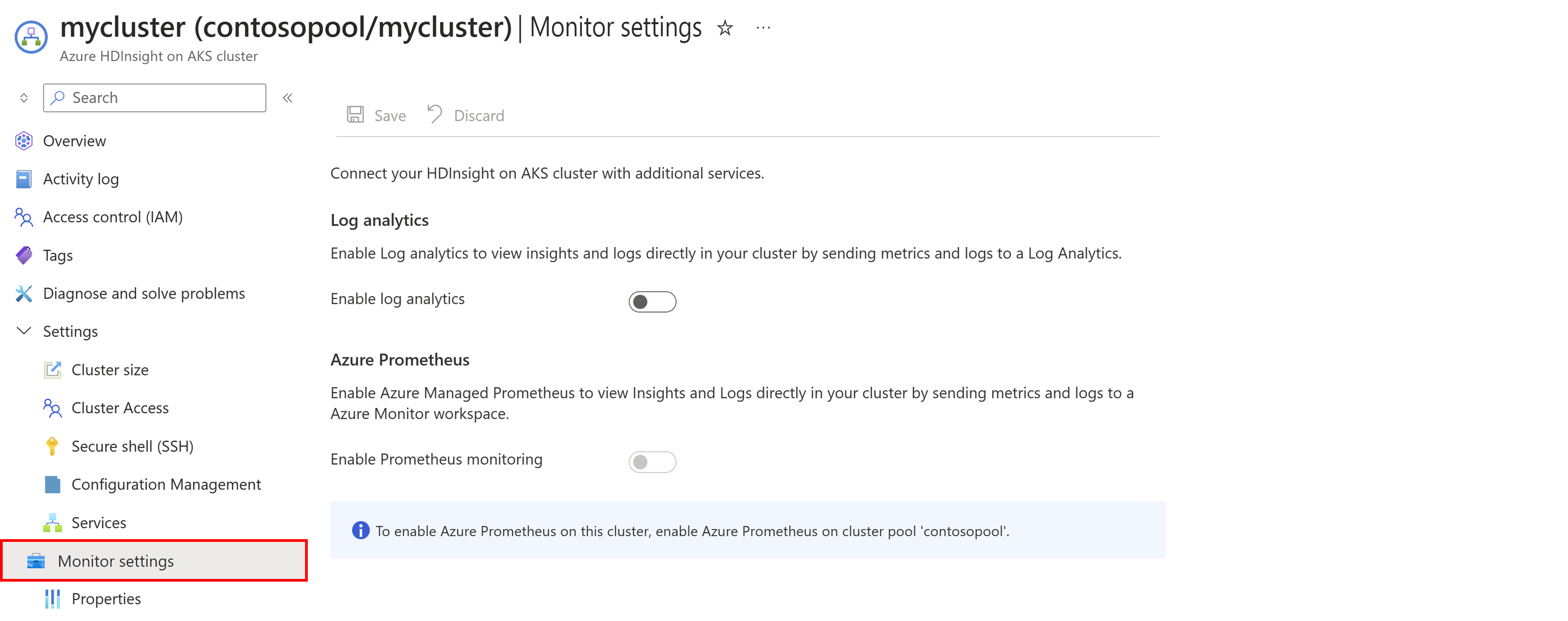클러스터 관리
참고 항목
2025년 1월 31일에 Azure HDInsight on AKS가 사용 중지됩니다. 2025년 1월 31일 이전에 워크로드가 갑자기 종료되지 않도록 워크로드를 Microsoft Fabric 또는 동등한 Azure 제품으로 마이그레이션해야 합니다. 구독의 나머지 클러스터는 호스트에서 중지되고 제거됩니다.
사용 중지 날짜까지 기본 지원만 사용할 수 있습니다.
Important
이 기능은 현지 미리 보기로 제공됩니다. Microsoft Azure 미리 보기에 대한 보충 사용 약관에는 베타 또는 미리 보기로 제공되거나 아직 일반 공급으로 릴리스되지 않은 Azure 기능에 적용되는 더 많은 약관이 포함되어 있습니다. 이 특정 미리 보기에 대한 자세한 내용은 Azure HDInsight on AKS 미리 보기 정보를 참조하세요. 질문이나 기능 제안이 있는 경우 세부 정보와 함께 AskHDInsight에 요청을 제출하고 Azure HDInsight 커뮤니티에서 추가 업데이트를 보려면 팔로우하세요.
클러스터는 Apache Spark, Apache Flink, Trino와 같은 개별 컴퓨팅 워크로드로, 미리 설정된 구성과 몇 번의 클릭으로 몇 분 안에 빠르게 만들 수 있습니다.
이 문서에서는 Azure Portal을 사용하여 클러스터를 관리하는 방법에 대해 설명합니다.
참고 항목
운영 클러스터가 있어야 합니다. 클러스터를 만드는 방법을 알아봅니다.
시작하기
Azure 포털에 로그인합니다.
Azure Portal 검색 창에 “HDInsight on AKS 클러스터”를 입력하고 드롭다운 목록에서 “Azure HDInsight on AKS 클러스터”를 선택합니다.
목록 페이지에서 클러스터 이름을 선택합니다.
클러스터 세부 정보 보기
클러스터의 “개요” 블레이드에서 클러스터 세부 정보를 볼 수 있습니다. 일반 정보를 제공하고 클러스터의 일부인 도구에 간편하게 액세스할 수 있습니다.
| 속성 | 설명 |
|---|---|
| Resource group | 클러스터가 만들어지는 리소스 그룹입니다. |
| 클러스터 풀 이름 | 클러스터가 만들어지는 내부 클러스터 풀 이름입니다. |
| 클러스터 유형 | Spark, Trino 또는 Flink와 같은 클러스터의 형식입니다. |
| HDInsight on AKS 버전 | HDInsight on AKS 클러스터 버전 자세한 내용은 버전 관리를 참조하세요. |
| 클러스터 엔드포인트 | 클러스터의 엔드포인트입니다. |
| 클러스터 패키지 | 클러스터와 연결된 구성 요소 버전입니다. |
| 구독 정보 | 구독 이름 및 구독 ID. |
| 위치 | 클러스터가 배포되는 지역입니다. |
| 클러스터 크기 세부 정보 | 노드 크기, 노드 유형, 노드 수입니다. |
클러스터 크기 관리
Azure Portal에서 “클러스터 크기” 블레이드를 사용하여 클러스터의 작업자 노드 수를 확인하고 수정할 수 있습니다. 클러스터를 스케일 업/다운하는 두 가지 옵션이 있습니다.
클러스터 액세스 관리
HDInsight on AKS는 컨트롤 플레인과 데이터 평면 모두에서 포괄적이고 세분화된 액세스 제어를 제공하므로 클러스터 리소스를 관리하고 클러스터 데이터 평면에 대한 액세스를 제공할 수 있습니다.
클러스터에 대한 액세스를 관리하는 방법에 대해 알아봅니다.
SSH(Secure Shell) 구성
SSH(Secure Shell)를 사용하면 작업 및 쿼리를 클러스터에 직접 제출할 수 있습니다. Azure Portal에서 “SSH(Secure Shell)” 블레이드를 사용하여 SSH를 사용하거나 사용하지 않도록 설정할 수 있습니다.
참고 항목
SSH를 활성화하면 클러스터에 VM이 추가로 생성됩니다. 허용되는 최대 보안 셸 노드는 5입니다.
클러스터 구성 관리
HDInsight on AKS를 사용하면 구성 속성을 조정하여 특정 설정을 통해 클러스터의 성능을 개선할 수 있습니다. 예를 들어 사용량 또는 메모리 설정입니다. Azure Portal에서 클러스터의 “구성 관리” 블레이드를 사용하여 구성을 관리합니다.
사용할 수 있는 작업은 다음과 같습니다.
- 기존 서비스 구성을 업데이트하거나 새 구성을 추가합니다.
- RestAPI를 사용하여 서비스 구성을 내보냅니다.
클러스터 구성을 관리하는 방법을 알아보세요.
서비스 정보 보기
Azure Portal에서 클러스터의 “서비스” 블레이드를 사용하여 클러스터에서 실행되는 서비스의 상태를 확인합니다. 여기에는 서비스의 컬렉션과 클러스터에서 실행되는 각 서비스의 상태가 포함됩니다. 각 서비스를 드릴다운하여 인스턴스 수준 세부 정보를 확인할 수 있습니다.
서비스 상태를 확인하는 방법을 알아봅니다.
Azure 서비스와의 통합을 사용하도록 설정
Azure Portal에서 클러스터 풀의 “통합” 블레이드를 사용하여 지원되는 Azure 서비스를 구성합니다. 현재는 클러스터 수준에서 사용하도록 설정하기 전에 클러스터 풀에서 구성해야 하는 Log Analytics 및 Azure 관리되는 Prometheus 및 Grafana를 지원합니다.
- Azure Monitor 통합에 대해 자세히 알아보세요.
- 자세한 내용은 Log Analytics을 사용하도록 설정하는 방법을 참조하세요.
- 자세한 내용은 Azure 관리되는 Prometheus 및 Grafana를 사용하도록 설정하는 방법을 참조하세요.
클러스터 삭제
클러스터를 삭제하더라도 기본 스토리지 계정이나 연결된 스토리지 계정은 삭제하지 않습니다. 동일한 스토리지 계정과 동일한 Metastore를 사용하여 클러스터를 다시 만들 수 있습니다.
Azure Portal의 “개요” 블레이드에서는
위쪽 메뉴에서 삭제를 선택합니다.

알림 아이콘
 에서 상태를 확인할 수 있습니다.
에서 상태를 확인할 수 있습니다.